365计 | 还在为“如何处理文字和图片才有设计感”而烦恼?只因为你还不会“虚化”!
一个简单的虚化效果,或许就是一个PPT幻灯片,“优秀”与“平庸”的分水岭。
HELLO 大家好,我是柚子君!
今天要给大家带来什么好玩儿的呢?
那就是——「365计 | 虚化效果,让你的PPT幻灯片好似出自大师之手」
废话少说,咱们直接进入主题,先来看两个案例:


我们先来分析一下这两个案例。
第一个案例:背景虚化,而手机框内的图片部分十分清晰。
第二个案例:文字虚化,“揭开真相”中的“揭”字的偏旁、“真”字和“相”字的部首都做了虚化处理。
这样做的目的在于,我们可以表达出 在真相浮出水面之前,黎明前的黑暗那种神秘感和意境。
那么虚化效果怎么才能实现呢?且听柚子君细细分解。
分析:
案例1 —— 图片虚化
第一步,
先插入图片。选中图片之后,点击【格式】菜单,在功能区内找到【艺术效果】并选择第二排中的【虚化】。
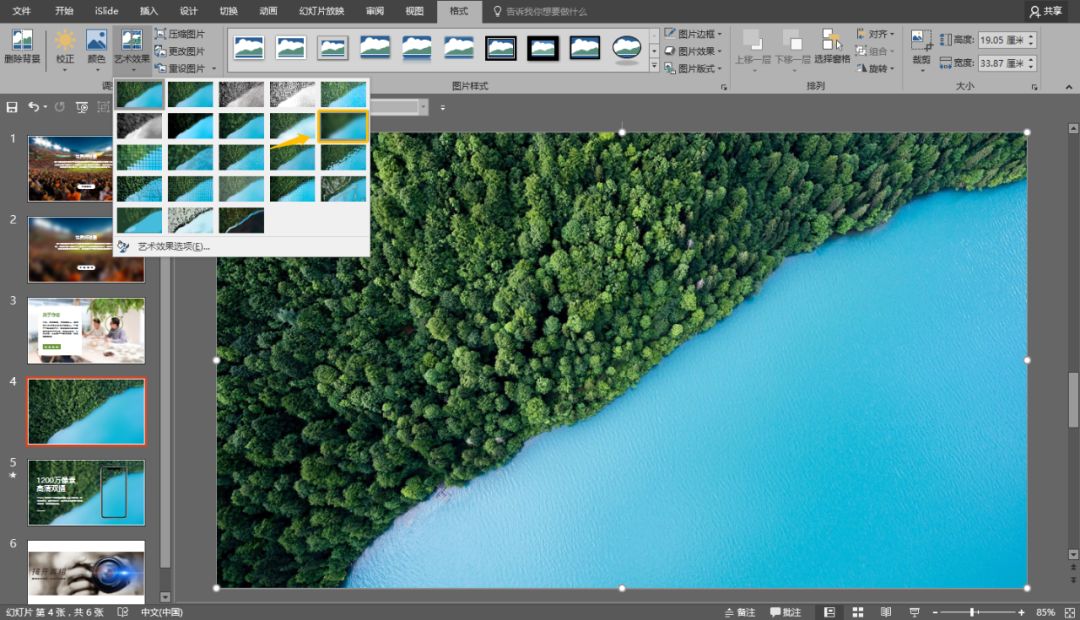
第二步,
设置图片格式。选取【虚化】效果之后,我们可以通过点击【艺术效果选项】来调出【设置图片格式】菜单。利用调整【半径】数值,以此来调整虚化力度。
第三部,
再次插入相同的图片,之后插入【手机】这一素材。接下来根据【手机】的大小,插入一个相同尺寸的圆角矩形。
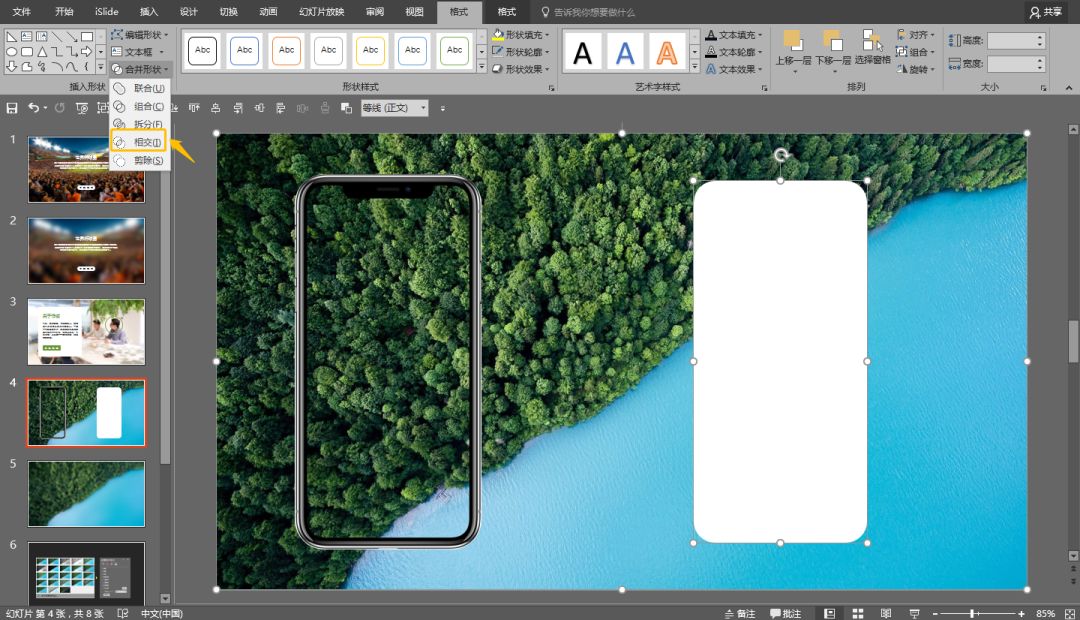
第四步,
摆放好位置。将“圆角矩形”和“再次插入的清晰图片”同时选中,选取【合并形状】当中的【相交】进行布尔运算,就能得到高清部分的图片了。
为了使大家看的跟直接,柚子君在下面放一个动图,大家可以参考。
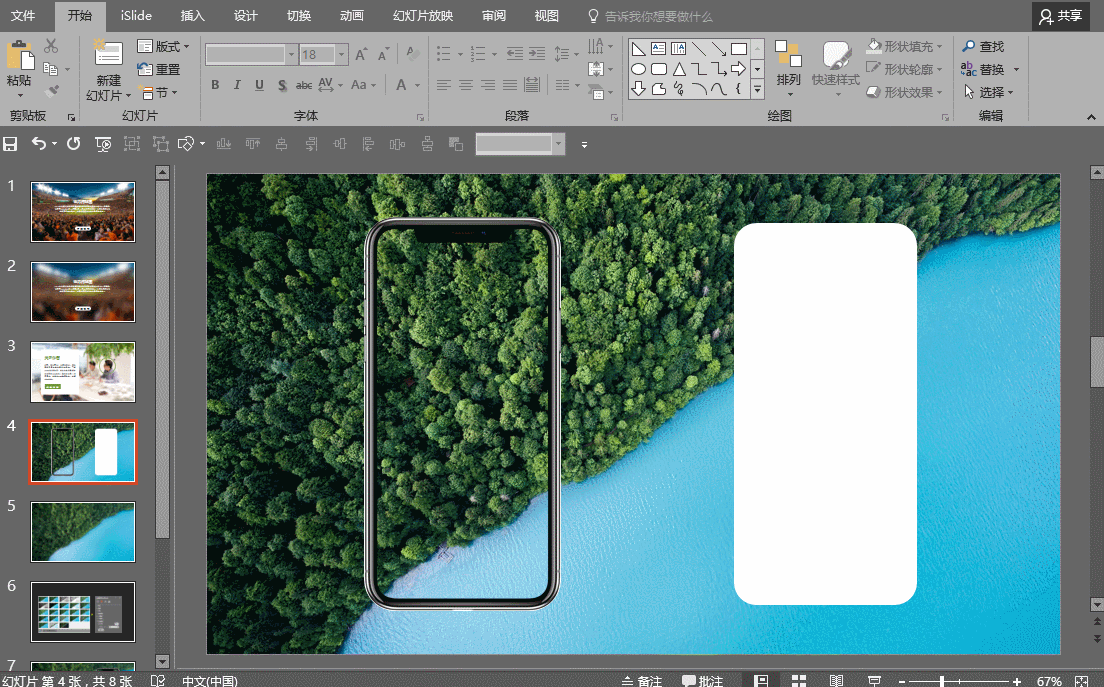
利用同样的方法,我们就可以得到以下幻灯片:

我们接着分析第二个案例——文字虚化
其实文字虚化与图片虚化的原理大相径庭,但也有些许不同。
除了操作上略复杂以外,我们还需要将文字进行拆分,再将拆分后的笔画部分转化成图片。再通过图片虚化效果,将目标笔画进行虚化处理。
第一步,
通过【合并形状】当中的【拆分】将文字拆开(这一步会将文本框变成形状,且拆分笔画)。同时选中文本框和形状。
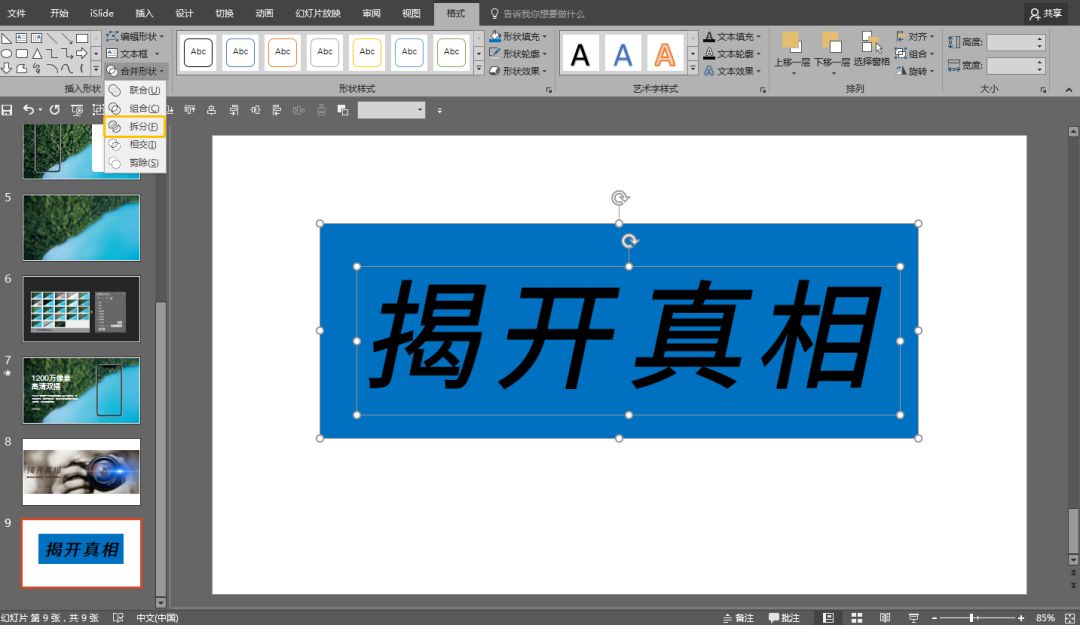
第二步,
将所需要进行虚化处理的部分进行【复制】,【粘贴】(粘贴为图片格式)。
第三步,
选中要虚化的部分,选择【格式】菜单下【艺术效果】当中的【虚化】。
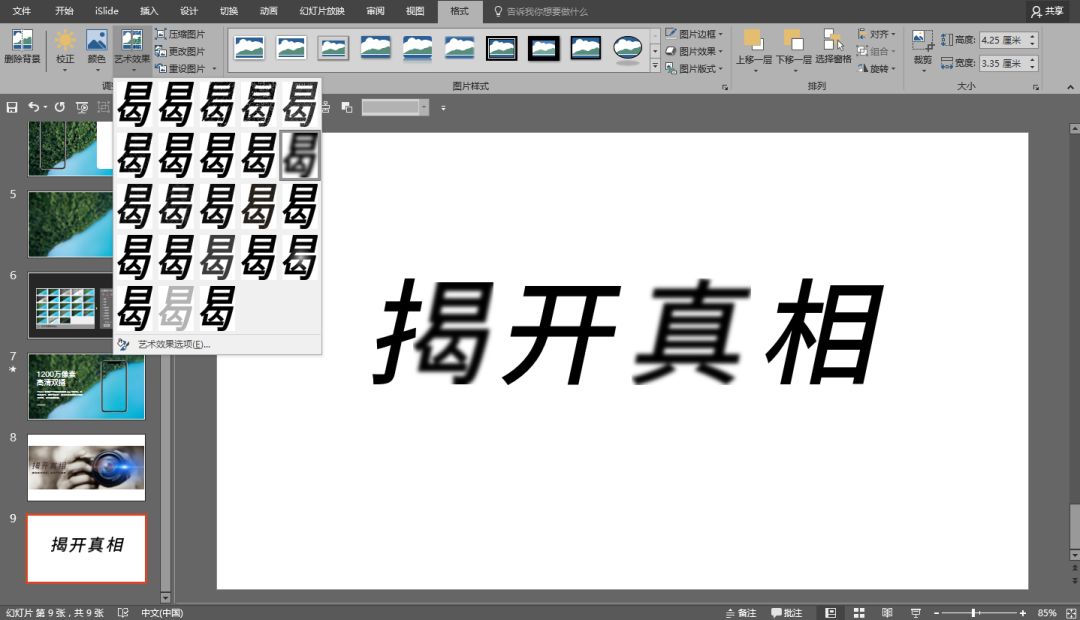
ok,搞定。
柚子君再给大家看几个不错的案例:


好啦,以上就是今天「365计」的全部内容,希望能对大家有所帮助。
在这里柚子君再多说两句,做PPT幻灯片很简单,做好不容易。这不仅需要平时积累一些素材和教程,更需要反复的练习。
更多精彩内容,请查看柚墨的个人主页,并订阅公众号~ 最后祝大家生活愉快~白白~






































